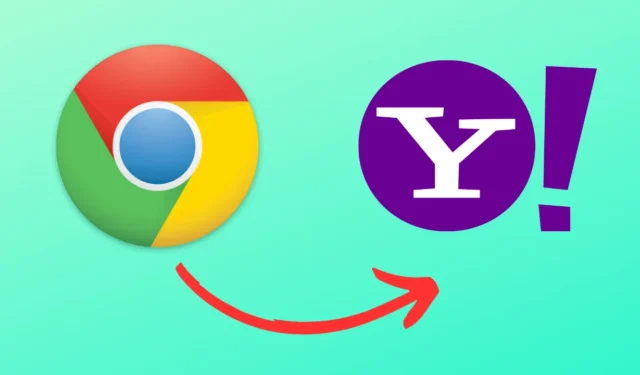
Pour la plupart des gens, Google Chrome est l’option par défaut lorsqu’il s’agit de choisir un navigateur pour leur téléphone ainsi que pour leur PC. Chrome utilise Google comme moteur de recherche par défaut, mais il permet aux utilisateurs de passer au moteur de recherche par défaut.
Les utilisateurs se sont plaints du changement automatique du moteur de recherche de leur navigateur Chrome vers Yahoo sans leur consentement. Les utilisateurs trouvent frustrant de voir leur moteur de recherche remplacé par Yahoo. Mais quelle est la cause de ce problème ?
Les pirates de l’air sont une cause courante. Lorsque vous visitez des sites Web non sécurisés et installez des logiciels, des pirates de l’air peuvent pénétrer dans votre ordinateur et modifier votre moteur de recherche. Ceci est fait pour diriger les utilisateurs vers des sites Web contenant des publicités et des trackers afin que les pirates de l’air puissent gagner des revenus. Passons en revue toutes les étapes de dépannage pour résoudre ce problème.
Fix Le moteur de recherche continue de passer à Yahoo dans Chrome
Si vous remarquez un comportement inhabituel du navigateur Chrome, comme un changement constant du moteur de recherche par défaut, cela est probablement dû à des pirates de l’air. Vous trouverez ci-dessous les étapes de dépannage pour résoudre ce problème avec le navigateur Chrome.
1. Changez à nouveau le moteur de recherche
Essayez de changer le moteur de recherche par défaut de Yahoo à Google ou un autre et voyez si cela résout le problème.
- Cliquez sur les trois points dans le coin supérieur droit du navigateur Chrome, puis cliquez sur Paramètres .
- Dans le volet de gauche, cliquez sur Moteur de recherche .
- Cliquez sur le menu déroulant puis sélectionnez Google ou tout autre moteur de recherche autre que Yahoo.
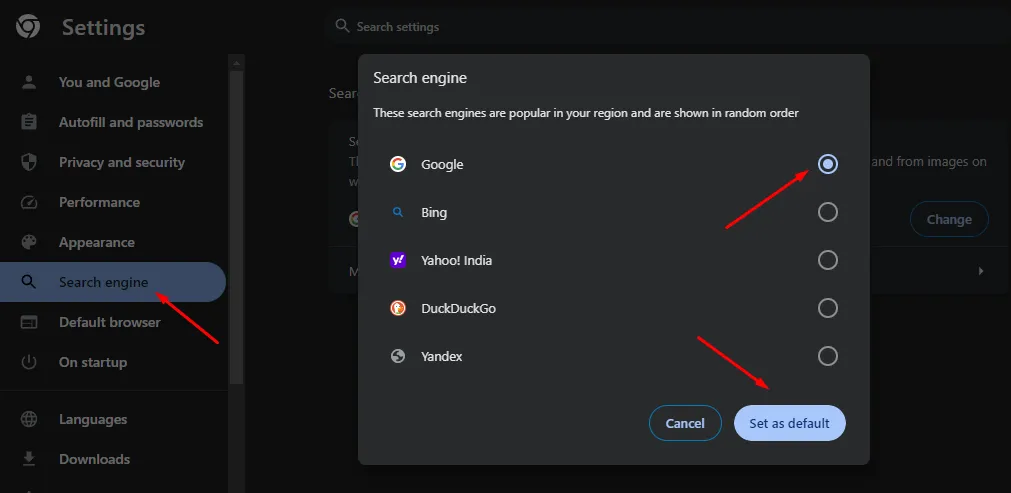
2. Supprimer Yahoo de Chrome
Si Chrome continue de basculer le moteur de recherche par défaut vers Yahoo, il est préférable de supprimer Yahoo du navigateur. Les étapes indiquées ci-dessous vous guideront à travers cela-
- Ouvrez le menu de Chrome et cliquez sur l’ option Paramètres .
- Maintenant, cliquez sur Moteur de recherche dans le volet de gauche.
- Après cela, cliquez sur Gérer les moteurs de recherche et la recherche sur site .
- Dans la liste des moteurs de recherche, cliquez sur les trois points à côté de Yahoo et cliquez sur Supprimer .
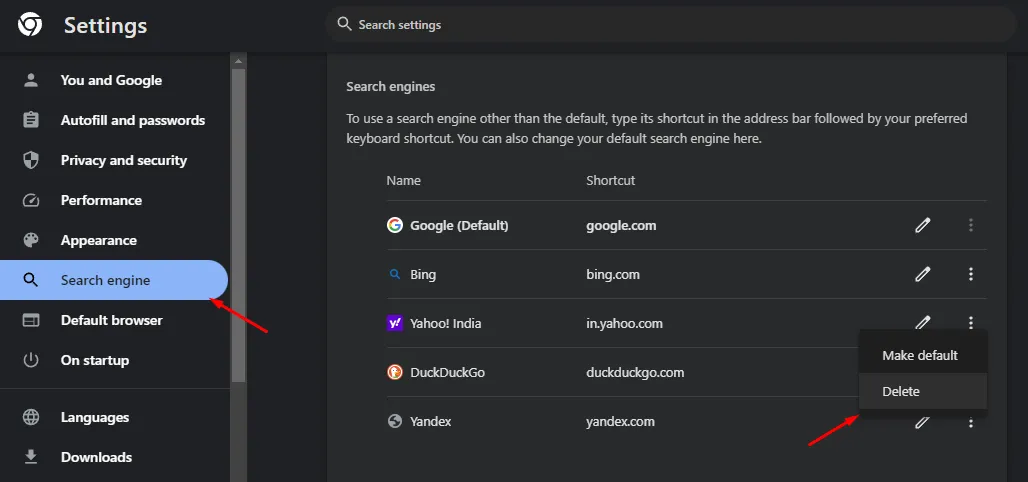
- Confirmez la suppression du moteur de recherche en cliquant sur Supprimer .
3. Réinitialiser les paramètres de Chrome
Si le problème persiste, vous pouvez réinitialiser les paramètres. Cela supprimera toutes les modifications que vous avez apportées et les restaurera à la version par défaut.
- Ouvrez le navigateur Chrome et cliquez sur l’icône de menu dans le coin supérieur droit.
- Cliquez sur l’ option Réinitialiser et nettoyer dans le volet de gauche, puis sélectionnez Restaurer les paramètres à leurs valeurs par défaut d’origine .
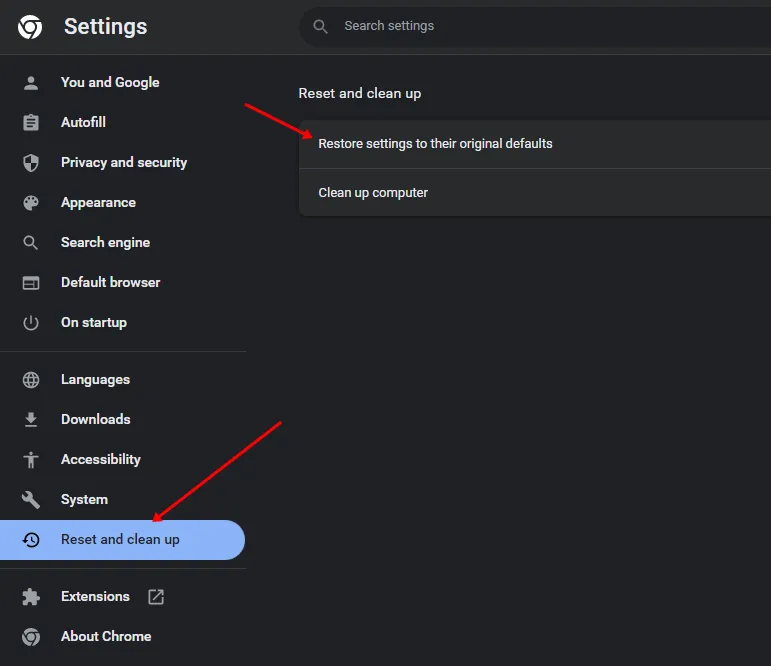
4. Désactivez les extensions Chrome
Avec les extensions, vous pouvez ajouter des fonctionnalités supplémentaires à votre navigateur. Cependant, toutes les extensions ne sont pas identiques et certaines peuvent avoir des problèmes de compatibilité, tandis que d’autres peuvent être infectées de manière malveillante et provoquer de tels problèmes avec Chrome. La désactivation des extensions Chrome devrait probablement résoudre ce problème.
- Ouvrez le menu de Chrome, survolez Plus d’outils et cliquez sur Extensions .
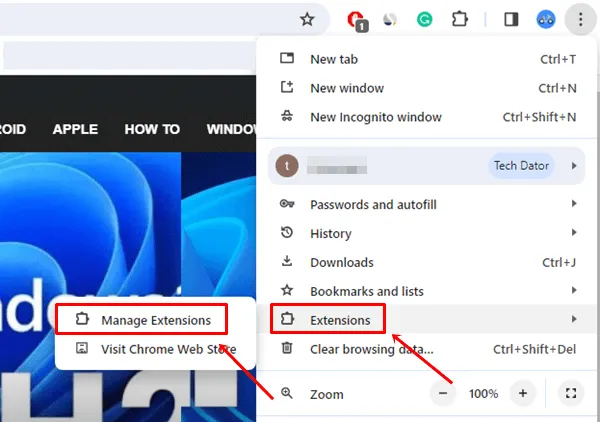
- Désactivez la bascule à côté de l’extension pour la désactiver.
Commencez par désactiver les extensions une par une pour savoir quel est le véritable coupable du problème. Une fois que vous avez trouvé les extensions défectueuses, vous pouvez les supprimer en cliquant sur le bouton Supprimer .
5. Supprimez les logiciels nuisibles du PC
Les pirates de l’air installent souvent des programmes nuisibles sur votre système, ce qui peut amener Chrome à basculer automatiquement les moteurs de recherche vers Yahoo. Pour résoudre ce problème, recherchez les programmes suspects sur votre système et désinstallez-les.
- Ouvrez les paramètres à l’aide de la combinaison de touches Windows + I.
- Dirigez-vous vers App dans le volet de gauche et sélectionnez Install Apps .
- Recherchez l’application suspecte, cliquez sur les trois points à côté, puis sur Désinstaller .
- Cliquez sur Désinstaller pour confirmer la désinstallation du programme.
Remarque – De même, désinstallez tous les programmes liés à Yahoo installés sur votre PC.
6. Exécutez une analyse antivirus
L’exécution de l’analyse antivirus est une autre option pour résoudre ce problème. Si le problème est dû à une infection virale, une analyse antivirus peut réparer les dommages causés. Vous pouvez continuer avec la sécurité Windows si vous n’en avez pas de tiers. Voici comment-
- Depuis le menu Démarrer , lancez la sécurité Windows .
- Cliquez sur Protection contre les virus et les menaces , puis sur Options d’analyse .
- Sélectionnez Analyse complète parmi les options proposées et cliquez sur Analyser maintenant .
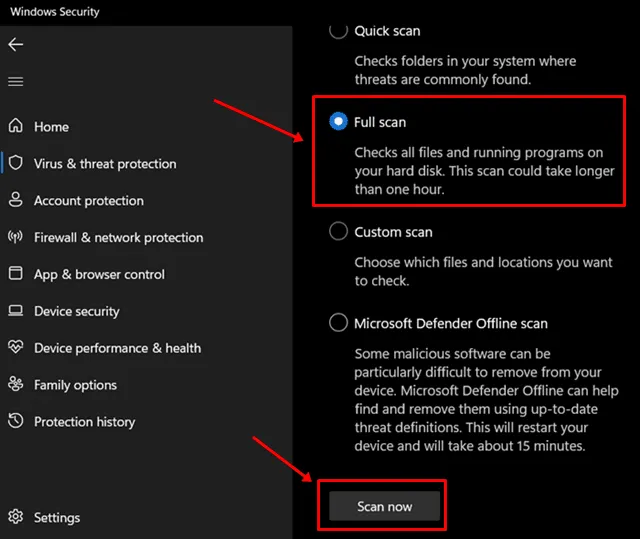 7. Réinstallez Chrome
7. Réinstallez Chrome
Le problème peut survenir si les fichiers principaux du navigateur Chrome sont corrompus. Pour le résoudre, vous pouvez réinstaller le navigateur Chrome.
- Lancez l’ application Paramètres .
- Cliquez sur Applications > Applications installées .
- Cliquez sur trois points à côté de Chrome et sélectionnez Désinstaller . Cliquez à nouveau sur Désinstaller .
- Accédez au site Web de Chrome sur un autre navigateur de votre PC.
- Cliquez sur Télécharger Chrome pour télécharger le fichier d’installation et installer le navigateur sur votre PC.
8. Utilisez un autre navigateur
Si vous avez terminé toutes les autres étapes mentionnées dans ce guide, il est probablement temps de dire adieu à Chrome et de passer à un autre navigateur. Il existe de nombreuses bonnes options disponibles sur le marché. Si vous recherchez un navigateur basé sur Chromium offrant les mêmes fonctionnalités que Chrome, vous pouvez opter pour Microsoft Edge ou Brave.




Laisser un commentaire